Hogyan adhatjuk hozzá ugyanazt az e-mail címet az Excel névjegyzékéhez?
Ha egyes partnerek keresztnevei vannak egy oszlopban, a vezetéknevek pedig egy másik oszlopban, akkor most , e-mail címeket szeretne létrehozni mindegyikükhöz úgy, hogy az utó- és vezetéknevüket kombinálja felhasználói névként, és ugyanazt az e-mail tartományt használja, például a google.com, hogyan hozhatja létre gyorsan az e-mail címeket? Ez a cikk bemutatja a gyors trükköket.
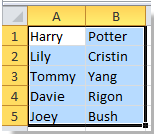


Adja meg ugyanazt az e-mail címet az Excel képlettel rendelkező nevekhez
Adja hozzá ugyanazt az e-mail címet a nevekhez a Kutools for Excel segítségével![]()
Adja meg ugyanazt az e-mail címet az Excel képlettel rendelkező nevekhez
Ha az A oszlop keresztnevei, a B oszlop vezetéknevei, és ugyanazt az e-mail címet szeretné létrehozni a nevekhez, akkor tegye a következőket:
1. Gépelés = CONCATENATE (A1, ".", B1, "@ google.com") a C1 cellában lásd a képernyőképet:

2. nyomja meg belép gombot, majd húzza a jobb oldali kitöltő fogantyút a tartomány kitöltéséhez. Lásd a képernyőképet:

Megjegyzés:Meg tudsz változni "," és a "google.com" hogy megfeleljen neked. Például gépelés =CONCATENATE (A1, "", B1, "@ yahoo.cn"), lásd a képernyőképet:

Ha hiperhivatkozásként kell hozzáadnia az e-maileket, beírhatja a képletet = HYPERLINK (A1 és B1 & "@ google.com"), lásd a képernyőképet:

Ezután nyomja meg a gombot belép gombot, majd húzza a jobb oldali kitöltő fogantyút a tartomány kitöltéséhez. Lásd a képernyőképet:
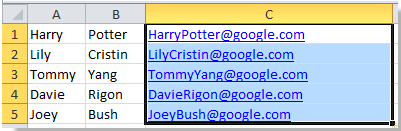
Megjegyzés:Meg tudsz változni "google.com" hogy megfeleljen neked.
Adja hozzá ugyanazt az e-mail címet a nevekhez a Kutools for Excel segítségével
A Kutools az Excel számára telepítve, először összekapcsolhatja az utónevet és a vezetéknevet, majd hozzáadhatja ugyanazt az e-mail címet.
| Kutools az Excel számára, Több mint 300 a praktikus funkciók megkönnyítik a munkáját. |
Után ingyenes telepítés Kutools for Excel, kérjük, tegye a következőket:
1. Jelölje ki az összes nevet, amelyet hozzá kíván adni az e-mail címhez, majd kattintson a gombra Kutools > Egyesítés és felosztás > Kombinálja a sorokat, oszlopokat vagy cellákat adatok elvesztése nélkül. Képernyőképek megtekintése:
2. Ezután a kiugró párbeszédpanelt tegye az alábbiak szerint.
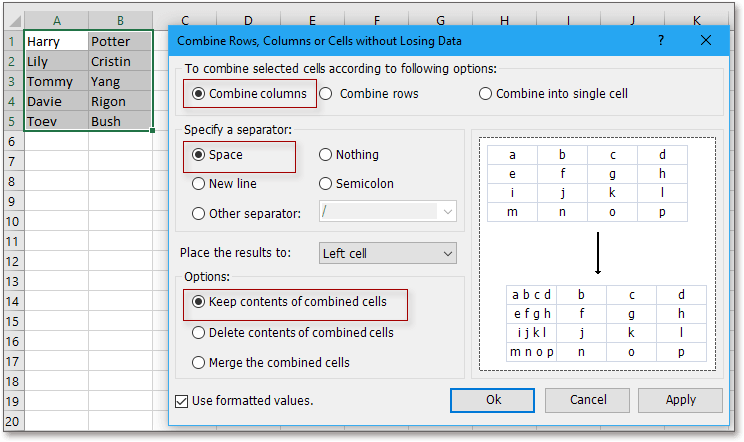
(2) Ellenőrizze Spaces in Adjon meg elválasztót szakasz;
(3) Adja meg azt a pozíciót, ahová az eredményt el szeretné helyezni;
(4) Válassza ki a szükséges kombinációs lehetőséget.
3. kettyenés Ok, majd tartsa kijelölve a kombinációs cellákat, és kattintson a gombra Kutools > szöveg > Szöveg hozzáadása. Lásd a képernyőképet:
4. Ban,-ben Szöveg hozzáadása párbeszédpanelen írja be a szükséges e-mail címet a szövegmezőbe szöveg, majd ellenőrizze Utolsó karakter után. Lásd a képernyőképet:
5. kettyenés Ok. most az e-mailek hozzáadódnak a nevekhez.
További információ Kombájn, Kérjük, kattintson Kombájn.
Adja meg ugyanazt az e-mail címet a névlistához
A legjobb irodai hatékonyságnövelő eszközök
Töltsd fel Excel-készségeidet a Kutools for Excel segítségével, és tapasztald meg a még soha nem látott hatékonyságot. A Kutools for Excel több mint 300 speciális funkciót kínál a termelékenység fokozásához és az időmegtakarításhoz. Kattintson ide, hogy megszerezze a leginkább szükséges funkciót...

Az Office lap füles felületet hoz az Office-ba, és sokkal könnyebbé teszi a munkáját
- Füles szerkesztés és olvasás engedélyezése Wordben, Excelben és PowerPointban, Publisher, Access, Visio és Project.
- Több dokumentum megnyitása és létrehozása ugyanazon ablak új lapjain, mint új ablakokban.
- 50% -kal növeli a termelékenységet, és naponta több száz kattintással csökkenti az egér kattintását!
